- Первое решение - запустить Центр обновления Windows. Инструмент устранения неполадок. Он просканирует обновления, связанные с ошибки, перезапустите определенные службы и попробуйте обновить еще раз.
- Другое решение - запустить сканирование SFC. Его основное предназначение - проверка целостности системы. файлы и при необходимости отремонтировать.
- Если вы столкнулись с другой ошибкой обновления, посетите наш Раздел Ошибки Центра обновления Windows и ищите решение.
- К сожалению, в Windows 10 много других ошибок. Заходите в нашу Центр ошибок Windows 10 и вы сможете устранить свою проблему.

Это программное обеспечение будет поддерживать ваши драйверы в рабочем состоянии, тем самым защищая вас от распространенных компьютерных ошибок и сбоев оборудования. Проверьте все свои драйверы сейчас за 3 простых шага:
- Скачать DriverFix (проверенный файл загрузки).
- Нажмите Начать сканирование найти все проблемные драйверы.
- Нажмите Обновите драйверы чтобы получить новые версии и избежать сбоев в работе системы.
- DriverFix был загружен 0 читатели в этом месяце.
Помимо очевидного Изменения пользовательского интерфейса, новинка, оказавшая наибольшее влияние на Windows 10 общий опыт должен быть Центр обновления Windows.
Тем не менее, если не принимать во внимание тот факт, что обновления носят принудительный характер, это все равно положительное изменение. По крайней мере, на бумаге.
Негативный побочный эффект: более чем несколько ошибок обновления, которые, кажется, беспокоят пользователей с 2015 года по сегодняшний день.
Один из них идет код ошибки 0x80004005 и это не позволяет пользователям обновление.
Чтобы предоставить вам окончательное решение проблемы, мы выбрали наиболее подходящие обходные пути. Если вы столкнулись с этой ошибкой в Windows 10, проверьте возможные решения ниже.
Как исправить ошибку 0x80004005 в Windows 10
- Запустите средство устранения неполадок обновления
- Запустить SFC
- Сбросить службы обновления
- Проверьте драйверы вашего ПК
- Загрузите обновление вручную
- Выполните чистую переустановку
- Чистая загрузка вашего ПК
Перво-наперво. Давайте попробуем базовый системный инструмент, прежде чем мы перейдем к более сложным действиям по устранению неполадок.
Обновление Windows 10 Creators Update принес единое меню устранения неполадок с множеством инструментов для устранения неполадок.
Этот список, конечно же, содержит средство устранения неполадок Центра обновления Windows. Если принять во внимание, сколько проблем вызывали обязательные обновления в Windows 10, этот инструмент является базовой необходимостью.
После запуска средства устранения неполадок Центра обновления Windows оно выполнит поиск ошибок, связанных с обновлением, перезапустит определенные службы и даст еще одну попытку обновления.
Если вы не знаете, как запустить этот инструмент, обязательно выполните следующие действия:
- Нажмите Клавиша Windows + I открыть Настройки приложение.
- Выбирать Обновление и безопасность.
- Открыть Устранение неполадок из левой панели.
- Выбирать Центр обновления Windows и нажмите на Запустите средство устранения неполадок.
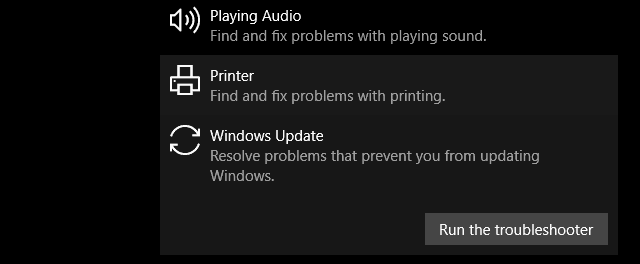
- Следуйте инструкциям, пока процедура не закончится.
Если это решение не сработает, нам, вероятно, придется задействовать большие силы. Продолжайте дальнейшие шаги.
2. Запустить SFC
Средство проверки системных файлов или SFC - это встроенный инструмент для работы с повышенными привилегиями. командная строка. Его основное предназначение - проверить целостность системных файлов и, при необходимости, восстановить их.
Иногда из-за вируса или неправильного использования системные файлы, связанные с обновлением, могут быть повреждены или неполными.
Это, следовательно, вызовет проблемы с дальнейшими обновлениями и вызовет ошибку, подобную той, которую мы исправляем сегодня.
Вот где SFC пригодится, и именно поэтому он является важным инструментом для устранения неполадок.
Следуйте приведенным ниже инструкциям, чтобы запустить средство проверки системных файлов на вашем ПК и проверить наличие системных ошибок:
- В строке поиска Windows введите cmd.
- Щелкните правой кнопкой мыши Командная строка и запускаем от имени администратора.
- В командной строке введите следующую команду и нажмите Enter:
- sfc / scannow
- Процедура сканирования должна длиться примерно 15 минут.

Тем не менее, если инструмент не обнаружил никаких системных ошибок и проблема сохраняется, попробуйте остальные решения.
3. Сбросить службы обновления
Службы обновления - это, как следует из названия, службы, отвечающие за все, что даже умеренно связано с обновлением в Windows 10. Литературное все.
Сейчас большую часть времени они будут работать, как задумано, в фоновом режиме, но (а в последнее время всегда есть «но» с обновлениями Windows 10) время от времени они начнут некорректно вести себя. Итак, что вам нужно сделать, это полностью перезапустить их.
Кроме того, мы советуем вам удалить или переименовать папку, в которой хранятся установки для недавно загруженных обновлений.
Как только вы это сделаете, система автоматически создаст новую папку и начнет загрузку с нуля.
Теперь оба эти действия можно выполнить вручную через стандартный интерфейс системы. Или вы можете сделать это с небольшой помощью командной строки и нескольких точных команд.
Мы покажем вам второй способ, потому что он намного быстрее, но, пожалуйста, обратите внимание, иначе все может внезапно пойти не так. И мы, конечно, этого не хотим.
Вот как можно сбросить службы Центра обновления Windows:
- В строке поиска Windows введите cmd.
- Щелкните правой кнопкой мыши Командная строка и запускаем от имени администратора.
- В командной строке введите следующие команды и нажимайте Enter после каждой:
- чистая остановка wuauserv
- чистые стоповые биты
- чистая остановка cryptsvc
- Ren% systemroot% SoftwareDistributionDataStore * .bak
- Ren% systemroot% SoftwareDistributionЗагрузить * .bak
- Ren% systemroot% system32catroot2 * .bak
- чистый старт wuauserv
- чистые стартовые биты
- чистый старт cryptsvc
- После этого еще раз проверьте наличие обновлений.
4. Проверьте драйверы вашего ПК
Плохие драйверы также являются известными виновниками данной ошибки. А именно, важный драйвер нередко создает задержку в процедуре обновления.
Это означает, что вы можете пройти из-за отсутствия подходящего периферийного драйвера, но не графического процессора или звукового драйвера.
Без них служба обновления будет постоянно искать подходящие драйверы, что в конечном итоге приведет к бесконечному циклу и ошибке.
Для этого настоятельно рекомендуется проверить драйверы и обновить их соответственно. Если вы не знаете, как отсортировать их в диспетчере устройств, обязательно ознакомьтесь с приведенными ниже инструкциями:
- Нажмите Клавиша Windows + X открыть Опытный пользователь меню.
- Выбирать Диспетчер устройств из списка.

- Ищите желтый восклицательный знак. Это устройства без соответствующих драйверов.
- Теперь в зависимости от типа устройства вы можете:
- Для небольших устройств, таких как веб-камера или контроллеры универсальной последовательной шины: щелкните устройство правой кнопкой мыши и выберите «Обновить драйвер».
- Для графических процессоров и звуковых устройств перейдите на официальный сайт производителя оборудования и загрузите сертифицированные драйверы.
- После того, как вы разобрались с отсутствующими драйверами, перезагрузите компьютер и снова проверьте наличие обновлений.
4.1Автоматическое обновление драйверов
Чтобы предотвратить повреждение ПК из-за установки неправильных версий драйверов, мы рекомендуем делать это автоматически, используя специализированный инструмент обновления драйверов, который загрузит и обновит правильную версию.
 Некоторые из наиболее распространенных ошибок и ошибок Windows являются результатом использования старых или несовместимых драйверов. Отсутствие современной системы может привести к задержкам, системным ошибкам или даже ошибкам.Чтобы избежать подобных проблем, вы можете использовать автоматический инструмент, который найдет, загрузит и установит нужную версию драйвера на ваш ПК с Windows всего за пару кликов, и мы настоятельно рекомендуем DriverFix.Выполните следующие простые шаги, чтобы безопасно обновить драйверы:
Некоторые из наиболее распространенных ошибок и ошибок Windows являются результатом использования старых или несовместимых драйверов. Отсутствие современной системы может привести к задержкам, системным ошибкам или даже ошибкам.Чтобы избежать подобных проблем, вы можете использовать автоматический инструмент, который найдет, загрузит и установит нужную версию драйвера на ваш ПК с Windows всего за пару кликов, и мы настоятельно рекомендуем DriverFix.Выполните следующие простые шаги, чтобы безопасно обновить драйверы:
- Скачайте и установите DriverFix.
- Запустите приложение.
- Подождите, пока программа обнаружит все неисправные драйверы.
- Теперь вам будет представлен список всех драйверов, у которых есть проблемы, и вам просто нужно выбрать те, которые вы хотели исправить.
- Подождите, пока DriverFix загрузит и установит новейшие драйверы.
- Запустить снова ваш компьютер, чтобы изменения вступили в силу.

DriverFix
Защитите свою Windows от любых ошибок, вызванных поврежденными драйверами, установив и используя DriverFix сегодня!
Посетить вебсайт
Отказ от ответственности: эту программу необходимо обновить с бесплатной версии для выполнения некоторых конкретных действий.
5. Загрузите обновление вручную
Как мы уже заявляли, обновленные функции Центра обновления Windows 10 вызвали множество проблем и критических ошибок.
Некоторые из них представляют собой незначительные трудности, в то время как другие могут сделать всю систему полностью непригодной для использования. В любом случае, это в конечном итоге сделает вашу жизнь, мягко говоря, неприятной.
С другой стороны, есть несколько способов получить доступ к доступным обновлениям и загрузить их, и именно здесь вы можете найти решение для ошибки обновления, которую мы устраняем сегодня.
Все основные обновления, накопительные обновления или небольшие исправления безопасности сохраняются в каталоге Центра обновления Майкрософт. Оттуда вы можете скачивать и устанавливать обновления, как и любые другие. сторонняя программа.
Вы можете легко решить проблему, удалив задержку, вызванную одним проблемным файлом обновления.
Следуйте инструкциям ниже, чтобы установить обновления Windows 10 вручную:
- Скопируйте имя проблемный файл обновления.
- Перейти к Каталог Microsoftздесь.
- Вставьте имя в выделенный поисковая строка.

- Загрузите файл. Убедитесь, что он соответствует архитектуре вашей системы (x86 или x64).
- Установите файл обновления.
- Перезагрузите компьютер.
- Проверьте наличие дополнительных обновлений, чтобы найти изменения.
6. Выполните чистую переустановку
Наконец, если ни один из предыдущих шагов не помог вам, чистая переустановка является вашим последним средством.
Особенно, если вы обновились до Windows 10, а не выполнили чистую установку. Прочтите все, что вам нужно знать о подробном объяснении процедура переустановки.
Поэтому обязательно проверьте это, если не знаете, как это сделать самостоятельно.
7. Чистая загрузка вашего ПК
Конфликтующее программное обеспечение также может блокировать обновления и вызывать этот код ошибки. Вы можете решить эту проблему, загрузив компьютер с нуля, чтобы избавиться от загружаемых программ и запустить Windows с минимальным набором драйверов.
Вот как это сделать:
- Перейдите в Пуск> введите msconfig > нажмите Enter
- Перейдите в раздел "Конфигурация системы"> щелкните значок Вкладка Services > проверьте Скрыть все службы Microsoft установите флажок> щелкните Отключить все.

- Перейдите на вкладку «Автозагрузка»> «Открыть диспетчер задач».
- Выберите каждый элемент автозагрузки> нажмите Отключить
- Теперь вы можете закрыть диспетчер задач> перезагрузить компьютер.

На этом мы можем закончить список. Если у вас есть какие-либо вопросы или альтернативные решения относительно ошибки обновления 0x80004005, обязательно поделитесь ими с нами. Вы можете сделать это в разделе комментариев ниже.
- Как устранить неполадки при обновлении Windows?
Часто задаваемые вопросы
Ошибка 0x80004005 - это ошибка Центра обновления Windows, поэтому она возникает, когда вы пытаетесь обновить свою ОС. Если Центр обновления Windows не работает, вот как ты можешь это исправить.
Чтобы исправить ошибку 0x80004005, вам необходимо запустить средство устранения неполадок обновления. Если это не поможет, вы можете проверить наше полное руководство чтобы избавиться от этой проблемы.
Чтобы запустить средство устранения неполадок, найдите поиск проблемы в поиске Windows, затем в результатах нажмите «Параметры устранения неполадок». Щелкните по нему и следуйте инструкциям на экране.


